Али шта су привремене датотеке?Да ли ће њихово уклањање изазвати проблеме?
Ово су ваљана питања.Оперативни системи и други програми користе привремене датотеке за складиштење привремених података који су им потребни за правилно функционисање.Обично су одговорни за уређивање корисника.Због ових датотека, функције као што је поништавање могу се извршавати.Такође се могу користити као виртуелна меморија за програме јер ослобађа РАМ за друге апликације.Ова меморија се обично аутоматски брише, али се понекад не уклања због пада програма или система.Ове датотеке су обично безопасне, али временом могу заузети много простора.
Дакле, да, потпуно је безбедно избрисати привремене датотеке са вашег система.Сада хајде да научимо како то да урадимо.
Како избрисати привремене датотеке у оперативном систему Виндовс 10?
Постоји неколико метода које можете користити за брисање привремених датотека у оперативном систему Виндовс 10.Прилично су једноставни и можете користити било који од њих да ослободите простор за складиштење.
Метод 1: Користите чишћење диска да бисте избрисали привремене датотеке
У ствари, то је алатка за чишћење која је била део оперативног система Виндовс дуго времена од Виндовс 98.Овај алат је одговор на „Како избрисати привремене датотеке у оперативном систему Виндовс 10.Ово је веома леп алат јер ради више од пуког чишћења привремених датотека оперативног система Виндовс 10.Такође може очистити кеш интернет претраживача и друге кеш апликације.Препоручујемо да ову проверу обављате најмање једном месечно.Да бисте користили овај алат, само следите доле наведене кораке.
- Прво, отвориовај рачунар.
- Кликните десним тастером миша на диск јединицу на којој је инсталиран Виндовс 10 и изаберите "Атрибути".У мом случају то је било на локалном диску (Ц:).
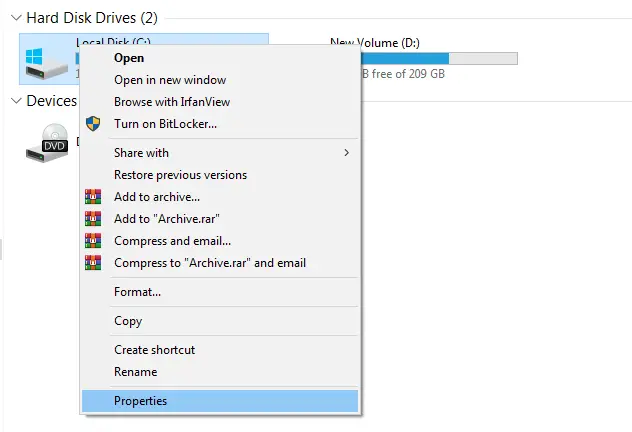
- У доњем десном углу капацитета можете пронаћи опцију „Чишћење диска“.кликни.
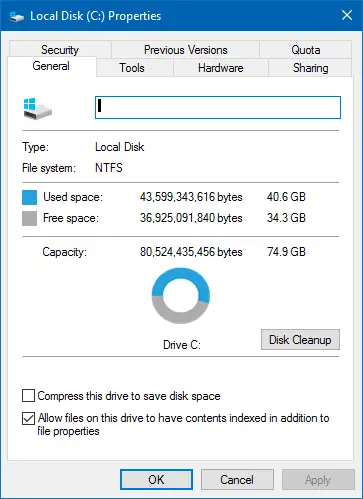
- Чишћење диска ће израчунати колико простора ћете ослободити.Ово ће бити секунде или минуте;Зависи од вашег система.
- Након тога ће се приказати листа привремених локација датотека.Можете одабрати које фасцикле желите да избришете.Имајте на уму да је ово трајно, али привремене датотеке нису много важне.
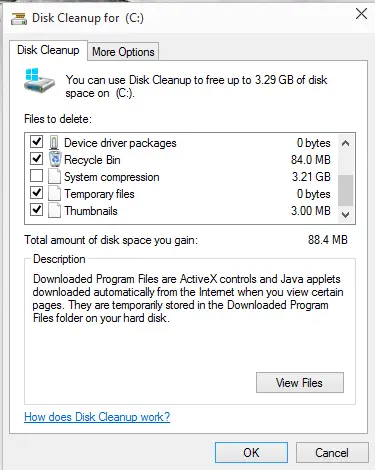
- Притисните ОК за почетак.
- Сачекајте неколико секунди или минута јер то опет зависи од вашег рачунара.
Онда иди.Све привремене датотеке на вашем Виндовс 10 рачунару ће бити избрисане и имаћете више слободног простора.
Метод 2: Избришите привремене датотеке користећи подешавања у оперативном систему Виндовс 10
То је такође једноставан начин да се решите ових привремених датотека које пуне простор.Само следите доле наведене кораке.
- покренути設置,затим изаберите系統.
- изабратискладиште, можете видети свој простор за складиштење.
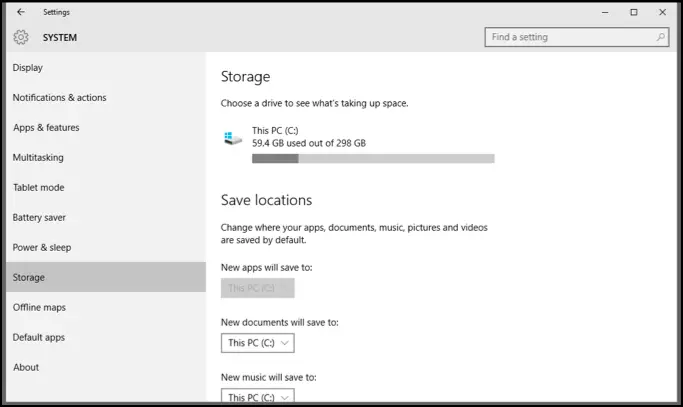
- кликистакнутиОслободите простор сада Опције.
- Видећете листу непотребних локација датотека.Означите све што желите, а ако имате нешто конкретно, уклоните ознаку.
- На врху свих ових привремених датотека можете пронаћи "Брисање датотека” дугме.Притисните овај тастер и ваше привремене датотеке ће бити избрисане.
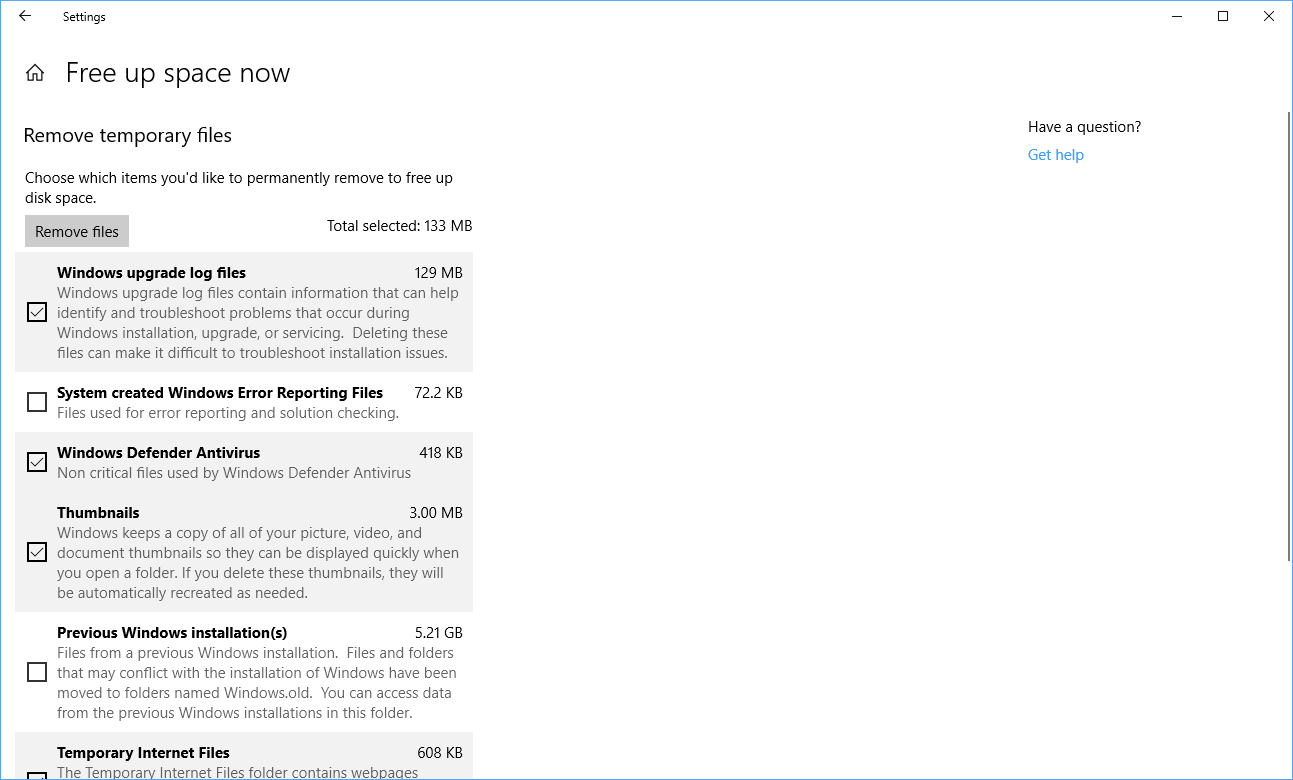
Алтернативно, такође можете омогућитисмисао за складиштење,тако да Виндовс 10 може аутоматски да избрише ове привремене датотеке.Такође чисти вашу канту за отпатке ако је остављена тридесет дана.Поред тога, можете заказати чишћење диска.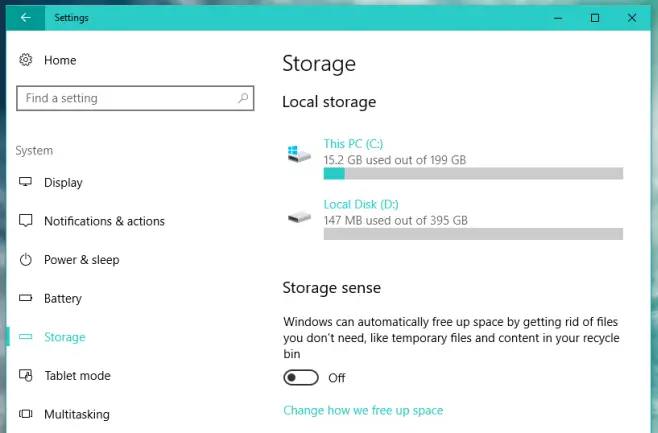
Метод 3: Избришите из привремене фасцикле
Ово је класичан начин одбацивања привремених датотека.Постоје две фасцикле у оперативном систему Виндовс 10 које чувају привремене датотеке.Један складишти обичне привремене датотеке, док други чува тренутне привремене датотеке специфичне за корисника.Даћемо вам кораке за оба.
- Иди на "овај рачунар",Затим изаберите диск јединицу на коју желите да инсталирате оперативни систем.
- дупли кликвиндовсфолдер и отворитеТемпфолдер.
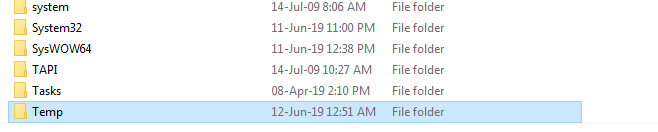
- притискомЦтрл + А Изабери све,Затим притисните Делете.
- Наићи ћете на дијалог да се ова датотека не може избрисати.прескочите их.Ово се дешава када датотеку још увек користи програм или Виндовс 10.
- Сада истовремено притиснитевиндовс和Rтастер за отварање дијалога Покрени.
- ући%темп% , а затим притисните ОК.
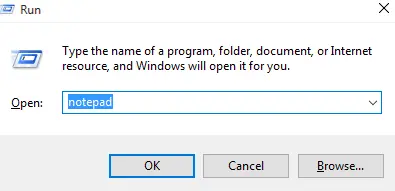
- Бићете пребачени у фасциклу на локацији Ц:УсерсМистерКСАппДатаЛоцалТемп.Тамо изаберите све датотеке и избришите их.
- Ако наиђете на датотеке које се не могу избрисати, прескочите их.
Метод 4: Избришите привремене датотеке користећи ЦМД
Ако желите да знате како да то урадите помоћу командне линије, контактирајте нас.Само користите кораке у наставку.
- Притисните Виндовс + Р да бисте покренули дијалог Покрени.
- Откуцајте цмд и притисните Ентер.
- У командној линији унесите команду рд %темп% /с /ки притисните Ентер./с и /к су параметри који се користе за брисање свих подфолдера и потискивање упита за потврду.

- Ако изгледа да ово не функционише, унесите команду рд "Ц:УсерсМистерКСАппДатаЛоцалТемп" /с /к.Уверите се да је путања затворена под наводницима, а затим замените МистерКс својим корисничким именом.

Ако желите, такође можете да креирате аплет који ће вам уштедети невоље да куцате сваки пут.Само унесите команду у кораку 3 Нотепад-а.Сачувајте га као .БАТ датотеку.Само га отворите да покренете команду.
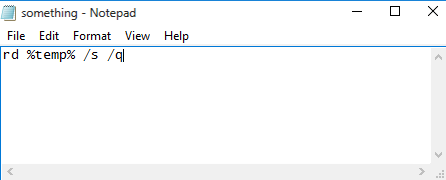
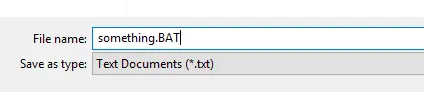
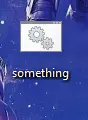
Метод 5: Инсталирајте апликације трећих страна
Ови наменски услужни програми ће очистити нежељене датотеке у оперативном систему Виндовс 10, укључујући привремене датотеке.Ако вам не смета инсталирање додатних апликација, само напред.Они су генерално лаки за употребу.Напредни оптимизатор система и ЦЦлеанер су добре опције.можетеовде和 овде редомпреузмите их .
последње речи
Дакле, ево пет метода које можете користити за брисање привремених датотека.Ако имате било каквих питања или бисте желели да поделите друге методе, користите наш одељак за коментаре.


![Како видети верзију Виндовс-а [веома једноставно]](https://infoacetech.net/wp-content/uploads/2023/06/Windows%E7%89%88%E6%9C%AC%E6%80%8E%E9%BA%BC%E7%9C%8B-180x100.jpg)


